كيفية الحصول على المساعدة في ويندوز

حتى إذا كنت تستخدم Windows لفترة طويلة، فقد تواجه أحيانًا تحديات تتطلب مساعدة الخبراء. سواء كنت تواجه
أثناء استخدام الكمبيوتر، لمنع الآخرين من عرض المعلومات الموجودة على جهاز الكمبيوتر الخاص بك، فإن أبسط طريقة هي تعيين كلمة مرور للكمبيوتر . في الوقت الحالي، تسمح العديد من الشركات المصنعة للبرامج أيضًا للمستخدمين بتعيين كلمات مرور لحماية البيانات، ولكن الأبسط والأسرع هو تعيين كلمة مرور افتراضية على الكمبيوتر. لا يستغرق إعداد كلمة مرور الكمبيوتر سوى بضع خطوات ويمكنك إنشاء كلمة المرور الخاصة بك لجهاز الكمبيوتر الخاص بك، اليوم سوف يرشدك WebTech360 بشكل خاص حول كيفية تعيين كلمة مرور وتغييرها على Windows.

الخطوة 1 : قم بتشغيل "ابدأ" ، ثم حدد "لوحة التحكم" .
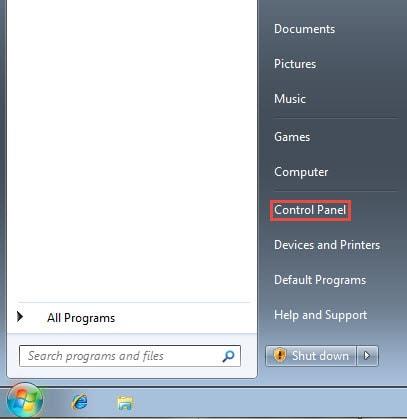
الخطوة 2 : في واجهة لوحة التحكم ، حدد حسابات المستخدمين .
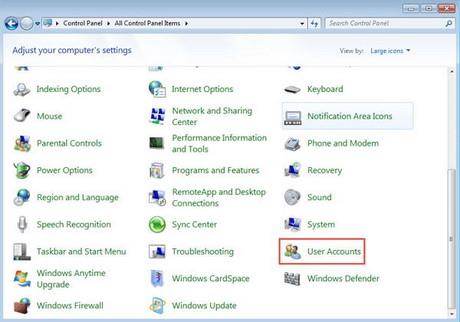
الخطوة 3 : عند تعيين كلمة مرور لأول مرة، ستظهر واجهة حساب المستخدم بهذا الشكل، حدد إنشاء كلمة مرور لحساباتك.
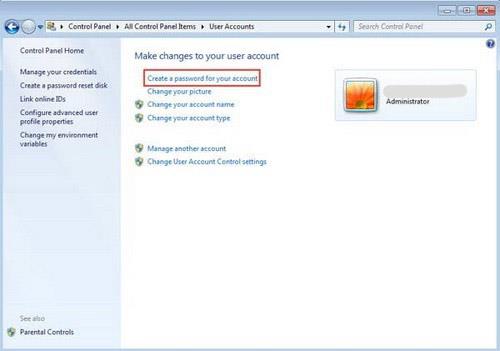
الخطوة 4 : أخيرًا، اكتب كلمة المرور الجديدة مرتين في المربعين أعلاه، أدناه " سيكون تلميح كلمة المرور مرئيًا لكل من يستخدم هذا الكمبيوتر " وهو بمثابة تلميح عند نسيان كلمة المرور الخاصة بك. بعد الإنشاء، انقر فوق إنشاء كلمة مرور، وبذلك تكون قد قمت بإنشاء كلمة مرور لنفسك بنجاح.
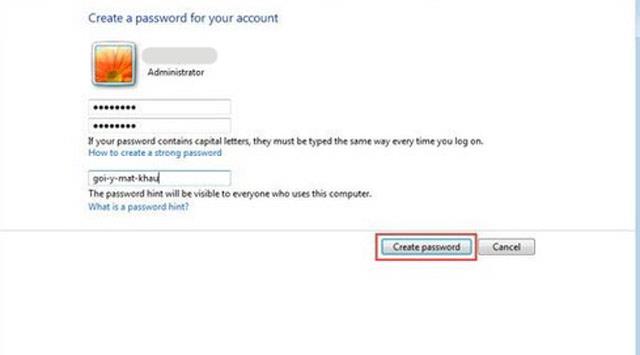
الخطوة 1 : بالمثل، ستعود إلى حسابات المستخدمين كما هو مذكور أعلاه، ولكنك الآن قمت بإنشاء كلمة مرور حتى تعرض الواجهة الكلمات تغيير كلمة المرور الخاصة بك .
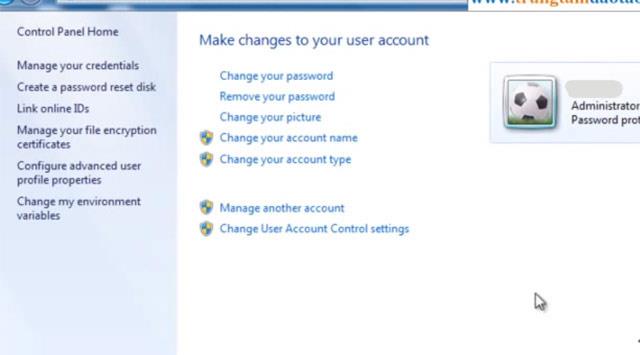
الخطوة 2 : اضغط عليها وستظهر واجهة تغيير كلمة المرور، أدخل كلمة المرور القديمة في كلمة المرور الحالية ، واكتب كلمة المرور الجديدة في كلمة المرور الجديدة وقم بتأكيد كلمة المرور الجديدة . لا يزال تلميح كلمة المرور موجودًا لاقتراح كلمة المرور الخاصة بك، لتجنب نسيان كلمة المرور الخاصة بك.
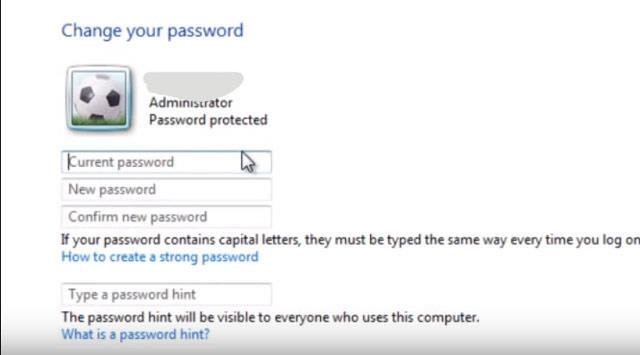
على عكس نظام التشغيل Windows 7، يستخدم نظام التشغيل Windows 10 رمز PIN (رقم) للأمان، وليس كلمة مرور تتكون من أحرف وأرقام. وهذا يسهل على المستخدمين التذكر بالإضافة إلى توفير الوقت عند تسجيل الدخول دون الحاجة إلى الضغط على زر Enter.
لتغيير كلمة المرور على نظام التشغيل Windows 10، انقر فوق الزر ابدأ -> حدد زر الحساب -> تغيير إعدادات الحساب .

في نافذة الإعدادات، حدد خيارات تسجيل الدخول -> Windows Hello PIN -> تغيير
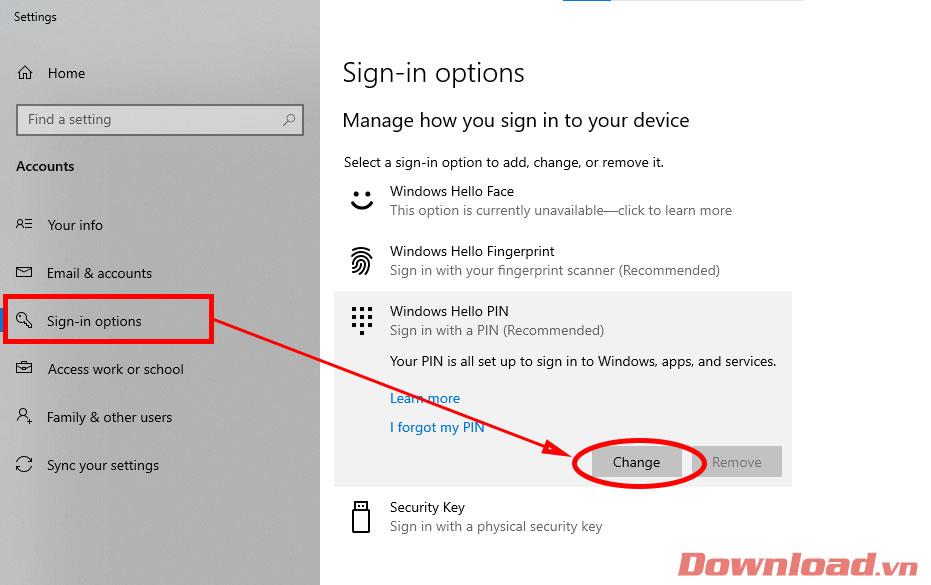
يظهر مربع حوار لتغيير رقم PIN، حيث تقوم بالتناوب بإدخال رقم PIN القديم في سطر PIN؛ رقم التعريف الشخصي الجديد في رقم التعريف الشخصي الجديد وتأكيد خطوط رقم التعريف الشخصي. بعد الدخول اضغط على موافق للتأكيد.
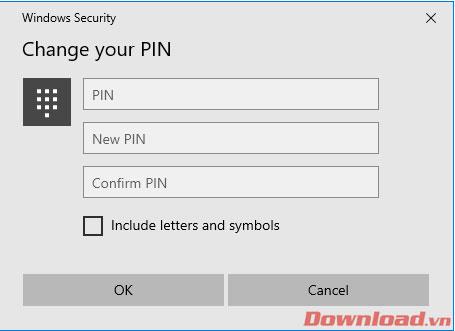
هذا كل شيء، الآن تحتاج فقط إلى إعادة تشغيل الجهاز، أو وضع الجهاز في وضع السكون وتشغيله مرة أخرى؛ سيتم تطبيق رمز PIN.
حظ سعيد!
حتى إذا كنت تستخدم Windows لفترة طويلة، فقد تواجه أحيانًا تحديات تتطلب مساعدة الخبراء. سواء كنت تواجه
ربما أعطتنا التعليمات البرمجية المدفونة في نظام التشغيل Windows 10 مزيدًا من الأدلة التي تشير إلى أن Microsoft تعمل على هاتف Surface Phone. وهذه ليست المرة الأولى التي تنتشر فيها شائعات عن مثل هذا الأمر
هل تريد توصيل جهازي AirPods بجهاز كمبيوتر يعمل بنظام Windows أو Mac في وقت واحد؟ اتبع البرامج التعليمية المفيدة في هذه المقالة للتواصل.
إذا كان Wallpaper Engine يؤدي إلى إبطاء جهاز الكمبيوتر الخاص بك بسبب الاستخدام العالي لوحدة المعالجة المركزية (CPU)، فمن الضروري تغيير إعدادات الجودة لديك. بهذه الطريقة ستقلل من
هناك أشياء قليلة أكثر إحباطًا من قفل شبكة الإنترنت الخاصة بك. إذا لم تقم بتدوين كلمة المرور، فإنك تخاطر بفقدان الوصول
تضعك Baldur's Gate 3 في سلسلة من الرحلات الاستكشافية التي تأخذك عبر Faerun وإلى بوابة Baldur's Gate التي تحمل الاسم نفسه. هذه المهام هي ركيزة
إليك موقع خلفية Windows لنظامي التشغيل Windows 8 و10، حتى تتمكن من استخدام هذه الصور عالية الدقة مع الأجهزة الأخرى أو الإصدارات الأقدم من Windows.
"Baldur's Gate 3" (BG3) هي لعبة لعب أدوار آسرة (RPG) مستوحاة من لعبة Dungeons and Dragons. إنها لعبة واسعة النطاق تتضمن عددًا لا يحصى من المهام الجانبية
إذا كنت تريد التقاط صور باستخدام جهاز الكمبيوتر الذي يعمل بنظام Windows 10، فستحتاج إلى اختبار وظيفة الكاميرا أولاً. سواء كنت تريد فقط التقاط بعض صور السيلفي
لقد قامت Microsoft دائمًا بتوفير Windows في العديد من الإصدارات، سواء كان Student and Teacher أو Home أو Windows 7 وVistas Ultimate. ويندوز 10 لا
بمجرد أن يصبح جهاز الكمبيوتر الخاص بك بطيئًا، فهذه علامة على أنك بحاجة إلى تحرير بعض المساحة. عادةً ما يكون حذف الملفات المؤقتة مكانًا ممتازًا للبدء.
لقد تم أخيرًا إطلاق فيلم "Skyrim in space" الذي طال انتظاره، كما أسماه تود هوارد نفسه. تمنحك لعبة الخيال العلمي RPG الجديدة من Bethesda Game Studios
تعليمات الاستماع إلى الموسيقى عند طي اللاب توب بنظام التشغيل Windows 10. لمساعدة الجميع على اتباع خطوات الاستماع إلى الموسيقى بسهولة بعد طي اللاب توب، اليوم WebTech360
ملخص اختصارات تطبيقات الأفلام والتلفزيون على نظام التشغيل Windows 10، ملخص اختصارات تطبيقات الأفلام والتلفزيون على نظام التشغيل Windows 10 لتمنحك تجربة رائعة. ربما
كيفية إصلاح خطأ فشل تحميل الرسائل على Discord لنظام التشغيل Windows، Discord ليس ممتعًا إذا كنت لا تستطيع قراءة ما يكتبه الآخرون. إليك كيفية إصلاح خطأ الرسائل
كيفية عرض أيقونة هذا الكمبيوتر على سطح مكتب Windows 11، أثناء عملية استخدام Windows 11، يحتاج العديد من المستخدمين إلى الوصول إلى هذا الكمبيوتر (الإدارة).
نصائح واختصارات البحث في نظام التشغيل Windows 10، ستساعدك اختصارات البحث في نظام التشغيل Windows 10 على العمل والتعامل مع العمل بشكل أسرع. فيما يلي جميع اختصارات البحث
كيفية تخصيص شريط المهام في نظام التشغيل Windows 11، يوفر لك Windows 11 العديد من خيارات التخصيص الجديدة، بما في ذلك تخصيص شريط المهام كما تريد. انضم إلى ويب تك 360
كيفية إصلاح الخطأ 0xa00f4244 nocamerasareattached على نظام التشغيل Windows 10، 0xa00f4244 nocamerasareattached هي إحدى رسائل الخطأ الأكثر شيوعًا على أجهزة الكمبيوتر. دعونا
كيف تجد المعلومات في سجل الويندوز بسرعة، هل تجد صعوبة في العثور على المعلومات في سجل الويندوز؟ فيما يلي طرق سريعة للعثور على السجل


















